CAD中MV命令調整圖紙比例的方法
CAD中怎么調整圖紙比例呢?CAD中的MV命令可以統一文字大小,設置圖紙比例,對管理圖紙很方便。今天小編給大家介紹MV命令調整圖紙比例的方法,下面是詳細的教程介紹。
1、先打開CAD,到布局里用rec畫矩形命令畫一個420mm*297mm的矩形(A3的大小為420mm*297mm)
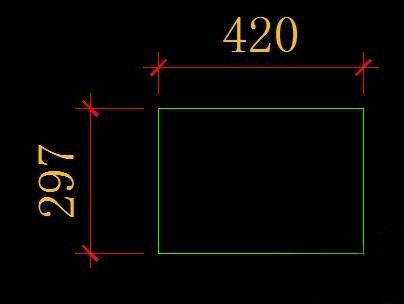
2、把圖框復制到布局來,把圖框大小變成A3的尺寸,具體操作為:量一下圖框的長度為x,選擇圖框,輸入sc(縮放命令),選擇基點,比例因子輸入420/x。這樣圖框就變為A3紙張的尺寸了
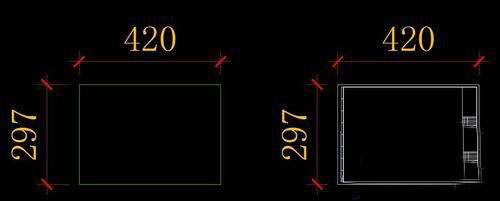
3、輸入MV命令,拉出一個窗口。這個窗口是可以點擊夾點改變大小的。選擇個合適大小放在圖框里。在窗口中雙擊進入里面,輸入Z,確定,輸入1/30xp,確定.這樣你的圖紙比例就變為1:30,如果想變成1:50,只需輸入Z,確定,輸入1/50xp,確定。圖紙比例的控制就是通過1/nXP的n這個值控制的。

4、確定圖紙比例后,雙擊外面或者輸入PS,回到布局空間。選擇剛剛MV開的窗口,按CTRL+1,將窗口鎖定
5、最好一步,將MV開的窗口的圖層放到DefPoints圖層,在打印之前要將DefPoints這個圖層隱藏掉
以上就是CAD調整圖紙比例的方法,希望大家喜歡!
推薦閱讀:CAD快捷鍵
·中望CAx一體化技術研討會:助力四川工業,加速數字化轉型2024-09-20
·中望與江蘇省院達成戰略合作:以國產化方案助力建筑設計行業數字化升級2024-09-20
·中望在寧波舉辦CAx一體化技術研討會,助推浙江工業可持續創新2024-08-23
·聚焦區域發展獨特性,中望CAx一體化技術為貴州智能制造提供新動力2024-08-23
·ZWorld2024中望全球生態大會即將啟幕,誠邀您共襄盛舉2024-08-21
·定檔6.27!中望2024年度產品發布會將在廣州舉行,誠邀預約觀看直播2024-06-17
·中望軟件“出海”20年:代表中國工軟征戰世界2024-04-30
·2024中望教育渠道合作伙伴大會成功舉辦,開啟工軟人才培養新征程2024-03-29
·玩趣3D:如何應用中望3D,快速設計基站天線傳動螺桿?2022-02-10
·趣玩3D:使用中望3D設計車頂帳篷,為戶外休閑增添新裝備2021-11-25
·現代與歷史的碰撞:阿根廷學生應用中望3D,技術重現達·芬奇“飛碟”坦克原型2021-09-26
·我的珠寶人生:西班牙設計師用中望3D設計華美珠寶2021-09-26
·9個小妙招,切換至中望CAD竟可以如此順暢快速 2021-09-06
·原來插頭是這樣設計的,看完你學會了嗎?2021-09-06
·玩趣3D:如何巧用中望3D 2022新功能,設計專屬相機?2021-08-10
·如何使用中望3D 2022的CAM方案加工塑膠模具2021-06-24
·CAD標注文字與標注線的距離怎么設置2016-02-26
·怎樣將PDF格式的圖紙插進CAD中?2024-08-15
·CAD繪制臥推器2022-10-17
·CAD外部參照怎么拆離分解?2017-03-01
·CAD凍結和開關圖層的區別2020-08-07
·在CAD里用旋轉復制畫圖的技巧2022-12-15
·CAD標注箭頭和文字位置重疊時怎么調整2021-05-13
·CAD如何設置操作界面2019-07-24














